MiniTool® Data Recovery Software Free (version mới nhất hiện tại là phiên bản v9.2) đã có rất nhiều cải tiến mới. Và nổi bật nhất là tính năng quét sâu ổ cứng, thẻ nhớ, ổ cứng SSD…
Phần mềm này hỗ trợ các bạn khôi phục lại toàn bộ dữ liệu của bạn khi đã bị xóa nhầm (có thể do vô tình hoặc cố ý, do lỗi người dùng hoặc cũng có thể là do lỗi hệ thống gây ra).. Cụ thể là:
- MiniTool® Data Recovery Software hỗ trợ khôi phục hơn 100 loại định dạng tập tin khác nhau (file văn bản, âm thanh, video…).
- Hỗ trợ khôi phục lại dữ liệu trên ổ cứng hoặc các thiết bị lưu trữ ngoài (USB, thẻ nhớ, HDD/ SDD Box..). Phục hồi dữ liệu do virus phá, hỏng ổ cứng, lỗi file…
- Hỗ trợ khôi phục tại một vị trí được chỉ định (ví dụ như bạn nhớ chính xác mình đã mất dữ liệu ở phân vùng nào thì bạn chỉ cần chọn đúng phân vùng đó). Điều này sẽ tiết kiệm rất nhiều thời gian quét và tìm dữ liệu cho phần mềm.
- Hỗ trợ xem trước tập tin trước khi phục hồi, đây là một trong những tính năng rất hay. Tiết kiệm tiền bạc và cả thời gian cho bạn.
- Hiện tại thì phần mềm chỉ hỗ trợ cho hệ điều hành Windows, trên Linux và macOS thì chưa có.
#1. Tải phần mềm MiniTool® Data Recovery Software
Với phiên bản miễn phí bạn sẽ phục hồi được 1GB dữ liệu, rất phù hợp cho những bạn chỉ muốn khôi phục các file văn bản như Word, Excel, PowerPoint.
Còn nếu như bạn có nhu cầu cao hơn, muốn phục hồi được nhiều hơn thì hãy tính đến chuyện nâng cấp phần mềm..
Đây là bảng giá so sánh giữa các phiên bản với nhau. Bạn có thể xem qua để hiểu rõ hơn về phần mềm này nhé.
#2. Hướng dẫn sử dụng phần mềm MiniTool® Data Recovery Software
Về cách sử dụng thì phần mềm thiết kế rất tối giản, các bước phục hồi đơn giản chỉ là:
Chạy phần mềm => chọn phân vùng ổ cứng hoặc là thiết bị lưu trữ mà bạn muốn phục hồi dữ liệu => sau đó chọn Scan để chương trình quét các file mà nó tìm thấy được => bạn có thể xem trước file trước khi quyết định phục hồi.
Nói chung là việc phục hồi dữ liệu với phần mềm này rất dễ, ngay cả khi lần đầu tiếp xúc bạn cũng có thể hiểu được ngay. Mình chỉ lưu ý với các bạn một số điều sau:
1/ Bạn có thể TẠM DỪNG/ TIẾP TỤC trong quá trình phần mềm quét. Nếu bạn đã nhận thấy dữ liệu mà bạn cần tìm đã xuất hiện rồi thì bạn có thể tạm dừng để phục hồi tệp đó luôn.
Nhiều phần mềm cùng chức năng bạn phải chờ cho nó quét xong hết thì mới có thể phục hồi file được. Đây là một điểm rất hay của phần mềm này.
2/ Sau khi đã tìm thấy file cần khôi phục thì bạn hãy chọn vị trí lưu file ở một thiết bị lưu trữ khác, ví dụ bạn đang phục hồi dữ liệu trên phân vùng ổ D thì bạn hãy chọn nơi lưu trữ ở ổ E, F.. hoặc tốt nhất là USB hoặc HDD/ SDD khác.
Đã có một video hướng dẫn về cách cài đặt cũng như sử dụng phần mềm MiniTool® Data Recovery Software, mặc dù video hướng dẫn đó thực hiện trên phiên bản cũ, giao diện hơi khác một chút nhưng về cơ bản là cách sử dụng vẫn vậy.
Nếu bạn chưa biết thì có thể tham khảo nhé 🙂
Chúc các bạn thành công !
Note: Bài viết này hữu ích với bạn chứ? Đừng quên đánh giá bài viết, like và chia sẻ cho bạn bè và người thân của bạn nhé !
Xem Them Chi Tiet
Nhung Mon Do Cong Nghe Duoc Yeu Thich
Do Cong Nghe Phu Kien
Xem Them Chi Tiet
Phu nu phai dep dan ong moi yeu! Sam ngay bo vay dam sieu dep
Thanh xuan nhu mot tach trá Khong mua do hot phi hoai thanh xuan
Xem Them Chi Tiet
Nhung Mon Do Cong Nghe Duoc Yeu Thich
Do Cong Nghe Phu Kien
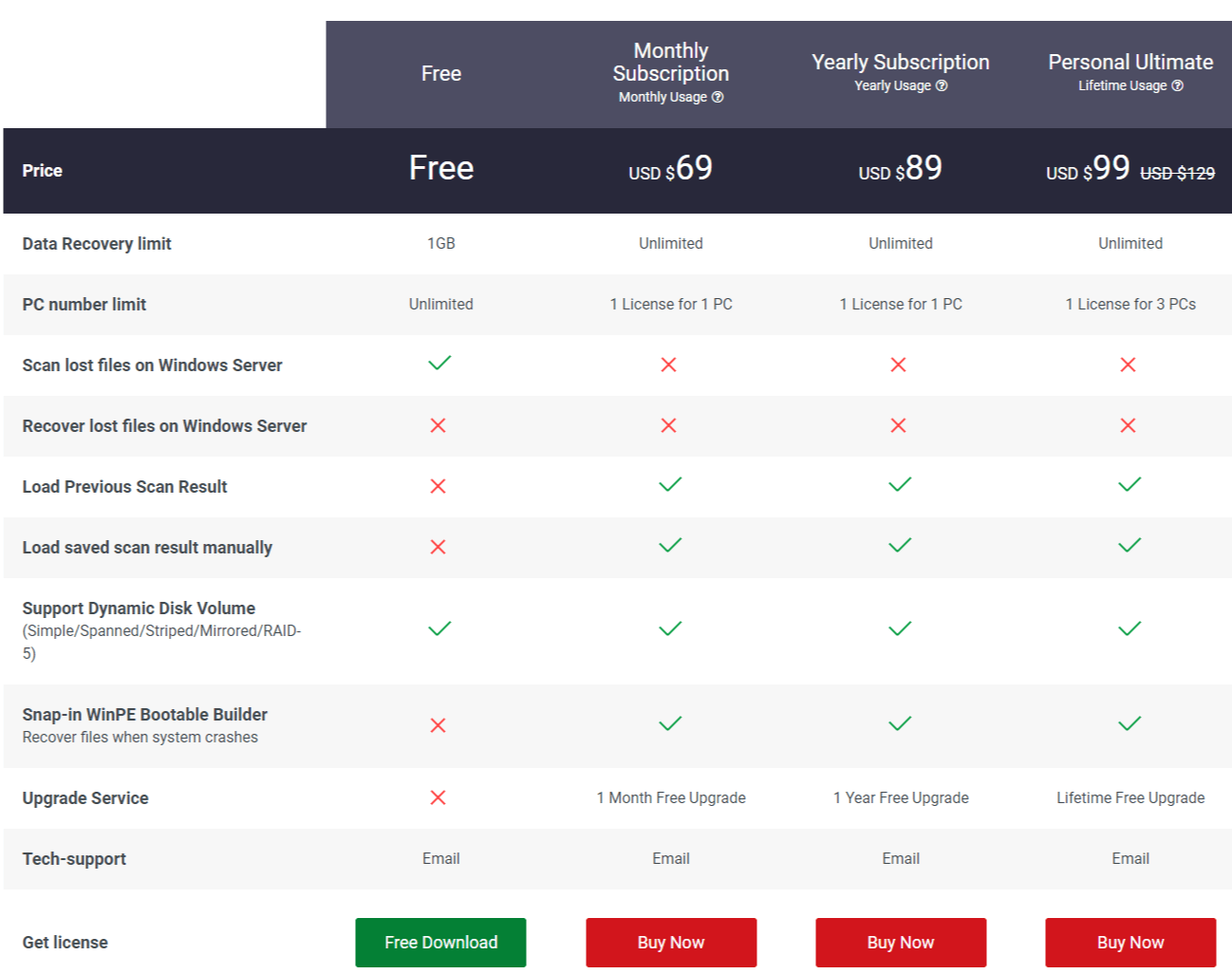
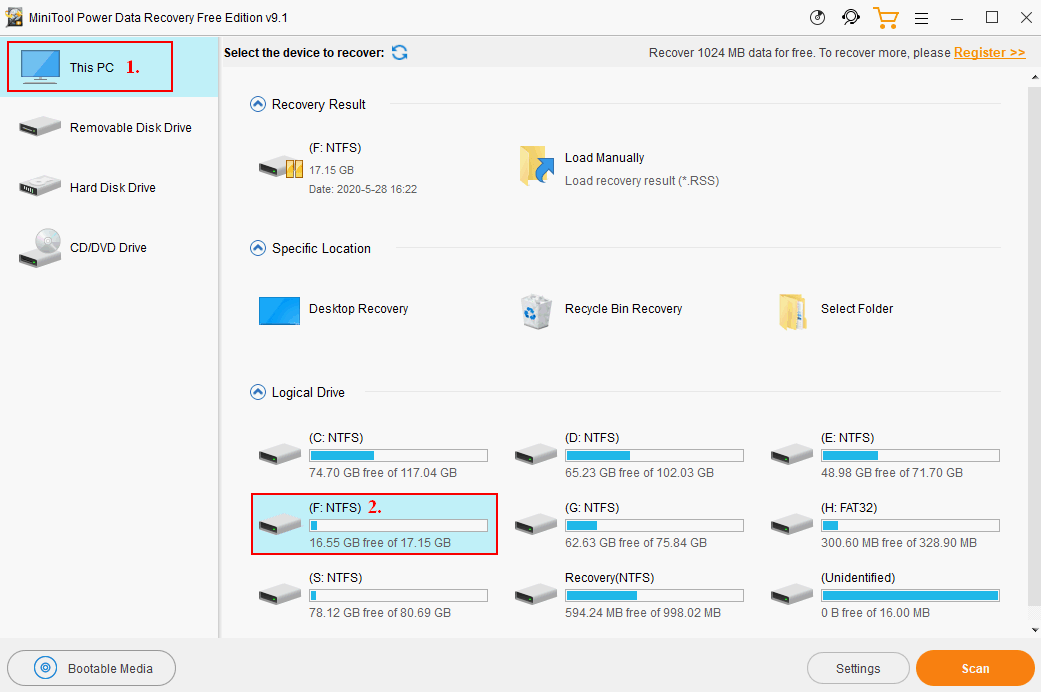


0 nhận xét:
Đăng nhận xét